Didalam dunia Blogger Keterampilan dalam menata Kerapian tampilan Blog yang kita Punya, itu sangat mempengaruhi daya tarik pengunjung kita.
Dalam kesempatan ini saya yang juga sebagai pemula Blogger, ingin membagikan CARA MEMASUKKAN GAMBAR DI POSTENGAN BLOG. Supaya blog yang kita Postengkan nanti tampil beda, itu yang akan membuat ketertarikan pembaca disaat mengunjungi blog Kita nantinya.
Tulisan tampa Gambar itu bagaikan kopi tampa gula. Para pembaca akan cepat mengerti dan memahami apabila Tulisan kita disertakan dengan gambar, sebagai penguat agar pembaca mudah mengerti dan memahami apa isi Tulisan yang kita sampaikan.
Blogger sudah menyediakan pilihan cara untuk mempermudah Kita dalam memasukkan gambar di Postengan Blog, pilihan tersebut akan Saya Perjelas di bawah ini :
- Upload gambar di Dokumen HP Anda yaitu entah dari Perangkat atau Memori Card, Hardisk Komputer atau Leptop Anda.
- From This Blog Yaitu Anda bisa mengambil gambar dari Dokumen blog yang sudah Anda Upload sebelumnya.
- From Google Album Archive yaitu Anda bisa mengambil gambar dari Album Google+ yang sudah Anda miliki.
- From Your Phone Yaitu Anda bisa mengambil gambar dari Hand Phon
- From You Webcam (Disini Anda memerlukan Adobe Flash untuk melakukannya).
- From a URL yaitu gambar yang tersimpan di media penyimpanan gambar lainnya, seperti Flickr dan sebagainya.
Berikut cara untuk memasukkan gambar di postengan blog Anda :
Masuk ke halaman edit Blog Anda terlebih dahulu kemudian "klik" icon yang berupa gambar. Lihat seperti pada gambar :
↘
Apabila langkah di atas sudah selasai dan Anda sudah mendapatkan gambar. Di Blogger, Anda juga bisa mengedit Gambar yang sudah Anda masukkan, Perhatikan Gambar di bawah :
Pengertian Pengaturan Menu Edit pada Gambar diatas :
1. Pilihan Ukuran
- Small : Ukuran Kecil
- Medium : Ukuran Menengah
- Large : Ukuran Besar
- X-Large : Ukuran Super Besar
- Originel Size : Ukuran Aslinya
2. Pilihan Alignmant
- Left : Posisi Gambar di Sebelah Kiri
- Center : Posisi Gamabar di Tengah
- Right : Posisi Gambar di sebelah Kanan
3. Add Captien : Memasukkan keterangan di bawah Gambar
4. Properties : Memasukkan Title dan Alt di isi dengan Nama Gambar
5. Remove : Untuk Menghapus Gambar
Catatan : Kita bisa memanfaatkan untuk mengoftimalkan jumlah pengunjung Blog kita apabila seseorang mencari suatu gambar yang berhubungan dengan blog kita di mesin pencari, yaitu dengan cara menambahkan judul dan Alt-Text untuk gambar yang sudah kita masukkan pada bagian Properties.
Di saat Anda sudah berhasil Mengunggah Gambar ke blog, secara Otomatis gambar tersebut akan di tambahkan ke Album Picasa. Jadi jika disuatu saat mendatang kita ingin menggunakannya kembali, kita hanya mennggunakan metode From This Blog.
Hanya ini Solusi dari Saya, tentang CARA MEMASUKKAN GAMBAR DI POSTENGAN BLOG. 👋Sekian dan Terimakasih.✌
"Semoga bermanfaat & Selamat Mencoba"

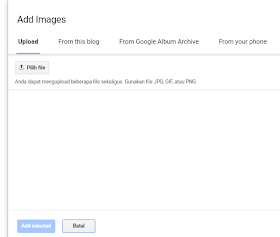


No comments:
Post a Comment